ps怎么扣证件照 PS身份证抠图的详细步骤
更新时间:2024-01-07 09:07:04作者:xtliu
在现代社会中证件照是我们每个人不可或缺的一部分,有时候我们可能会发现自己的证件照并不理想,需要进行一些修饰。这时候Photoshop(简称PS)就成为了我们的得力助手。针对身份证照片的抠图,PS提供了详细的步骤和技巧,让我们可以轻松地去除背景,使照片更加专业和清晰。接下来我们将详细介绍使用PS进行身份证照片抠图的步骤,让您可以轻松地处理证件照,以展现最好的自己。
操作方法:
1.打开素材图片解锁图层
使用photoshop打开素材图片,点击图层右侧小锁图标解锁图层。

2.透视裁剪工具框选图像
激活“透视裁剪工具”鼠标左键点击身份证四个角,大致框选身份证图像。

3.裁剪出身份证图像并扶正
分别点击四个锚点位置,拖动选框蓝色边线靠近身份证四边。按Enter键把身份证抠出来变扶正。

4.画一个圆角矩形
激活“圆角矩形工具”设置填充为“无”,描边为“1”。半径设置40像素,在图像上画一个圆角矩形。

5.选中身份证拷贝图层
按Ctrl+Enter键创建选区,选中身份证图层,按Ctrl+J拷贝图层。

6.保存为PNG格式
隐藏矩形框图层和原身份证图层,把抠出的图像保存成png格式。这样就把身份证抠出来了。

以上就是如何使用ps软件进行证件照修饰的全部内容,如果你遇到了这种情况,不妨尝试按照本文所提供的方法来解决,希望这些方法能对你有所帮助。
ps怎么扣证件照 PS身份证抠图的详细步骤相关教程
-
 wps身份证 提取地址 wps身份证提取地址步骤
wps身份证 提取地址 wps身份证提取地址步骤2024-03-31
-
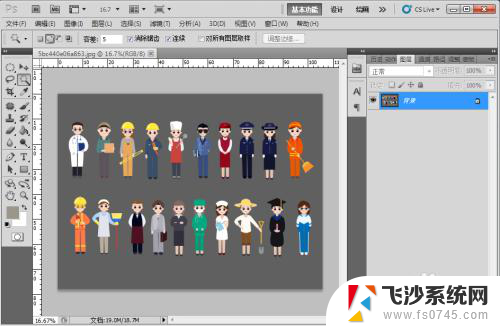 ps如何一键删除背景 PS抠图教程详解
ps如何一键删除背景 PS抠图教程详解2024-04-22
-
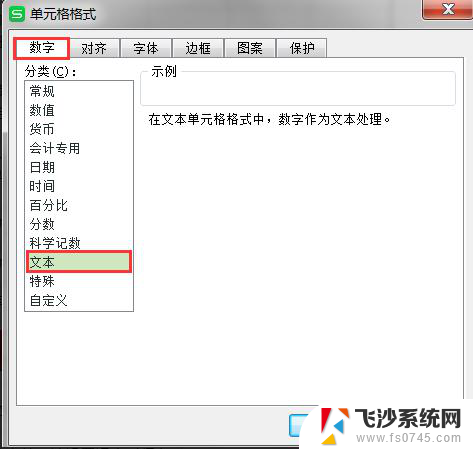 wps15位身份证号码生成18位 wps生成18位身份证号码的步骤
wps15位身份证号码生成18位 wps生成18位身份证号码的步骤2023-12-30
-
 wps身份证剪切 wps身份证剪切工具
wps身份证剪切 wps身份证剪切工具2024-04-28
- wps如何将身份证号批量改为出生年月日 如何使用wps批量将身份证号改为出生日期
- wps请检查号码输入是否18位新身份证 wps怎么检查号码输入是否18位新身份证
- wps为什么复制身份证号会变成其他号码出来 wps复制身份证号变成其他号码
- wps从身份证提取出生年月日 wps身份证提取出生年月日功能
- 手机修改证件照背景颜色 证件照背景颜色更换技巧
- ps照片怎么保存到桌面 PS如何在桌面保存照片
- 电脑怎么打印机连接打印机 电脑连接打印机的步骤详解
- excel汇总表怎么取分表数据 Excel 如何合并多个分表数据到总表
- 笔记本没有鼠标箭头怎么办 电脑鼠标箭头消失了怎么回事
- 笔记本连接wifi但是不能上网 笔记本连接无线网络但无法打开网页怎么办
- 戴尔截屏快捷键 戴尔笔记本电脑截图快捷键是什么
- word中如何合并单元格 word文档合并单元格教程
电脑教程推荐
- 1 word上方的横线怎么删除 word文档如何去掉顶部横线
- 2 workstation12 密钥 VMware12虚拟机激活教程
- 3 苹果12pro怎么连接无线耳机 iphone12耳机连接不上怎么办
- 4 windows压缩文件管理器 Windows 10资源管理器怎么压缩文件
- 5 微信怎么设置提醒不显示内容 如何在微信收到信息时不显示消息内容
- 6 电脑qq怎样删除聊天记录 电脑上QQ聊天记录删除方法
- 7 电脑wps无法卸载 wps office彻底卸载步骤
- 8 电脑按什么重启 快捷键让电脑重启的方法
- 9 电脑桌面横屏了,怎么切换回来 电脑显示屏从横屏切换为竖屏的方法
- 10 excel如何忽略错误 Excel如何忽略所有错误